Às vezes, você deseja salvar uma foto da Internet e publicá-la em sua conta de mídia social. Mas a foto pode ter uma marca d'água. Por exemplo, Getty Images é um dos maiores sites de fotografia. Se quiser postar uma foto da Getty Images, você precisa remover a marca d'água. Ou você pode ter problemas com questões legais. Então, você pode aprender como remover a marca d'água Getty Images de 3 maneiras neste artigo.
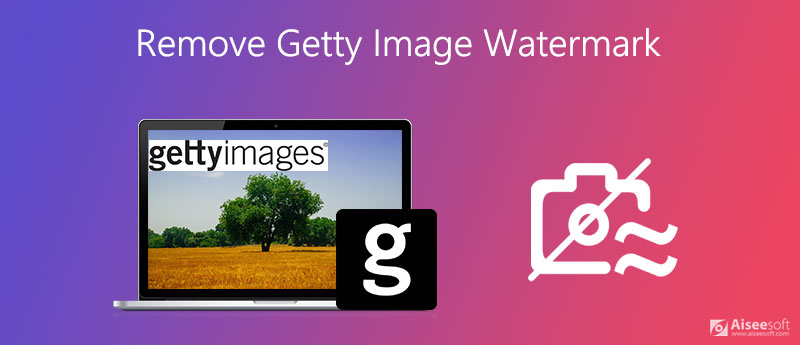
Para remover a marca d'água da Getty Images nas fotos, você precisa de uma ferramenta de processamento de fotos de terceiros. Aiseesoft Removedor de marca d'água grátis online é uma ferramenta online gratuita que você pode considerar para remover marcas d'água facilmente. Sua interface simples e bem organizada permite que todos os usuários removam a marca d'água Getty Images com eficiência.
1. Remove texto e marca d'água facilmente em um clique para imagens Getty.
2. Apaga várias marcas d'água ao mesmo tempo nas fotos do Getty.
3. Apague a marca d'água da imagem Getty nos formatos JPG, JPEG, PNG, TIFF, etc.
4. Seguro e fácil de remover marca d'água de imagem Getty.

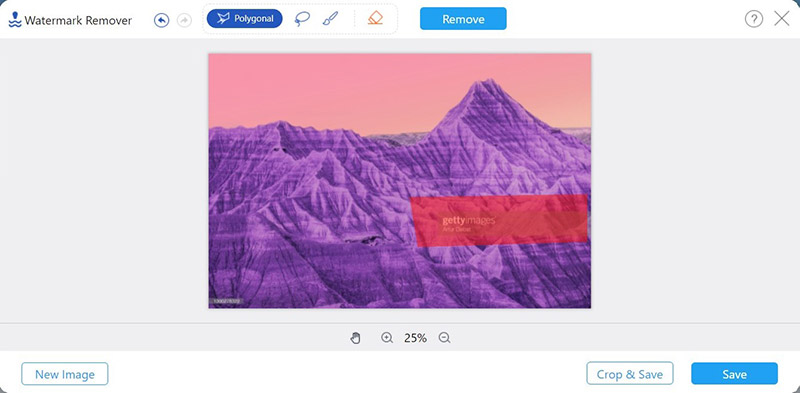
O processo é rápido e você pode ver a imagem sem a marca d'água depois disso.
Se você estiver satisfeito com a imagem, poderá salvá-la e baixá-la diretamente. Clique no Cortar e salvar botão, e você pode ajustar o tamanho da imagem e salvá-la.

Nota: se você não estiver satisfeito com a imagem processada, poderá repetir a remoção na área da marca d'água várias vezes para obter o efeito perfeito. Você também pode usar o recurso de corte para cortar a parte da marca d'água da imagem para removê-la.
Esta ferramenta online gratuita permite que você remova facilmente a marca d'água Getty Images em uma imagem. Se você deseja encontrar uma ferramenta mais profissional para remover marcas d'água, existe outra opção para você.
Para remover uma marca d'água de um arquivo de vídeo, você pode verificá-lo nesta postagem.
Você também pode usar o Photoshop para remover a marca d'água Getty Images. É uma ferramenta profissional para processar fotos e você pode usar vários recursos para remover marcas d'água e atualizar suas fotos.
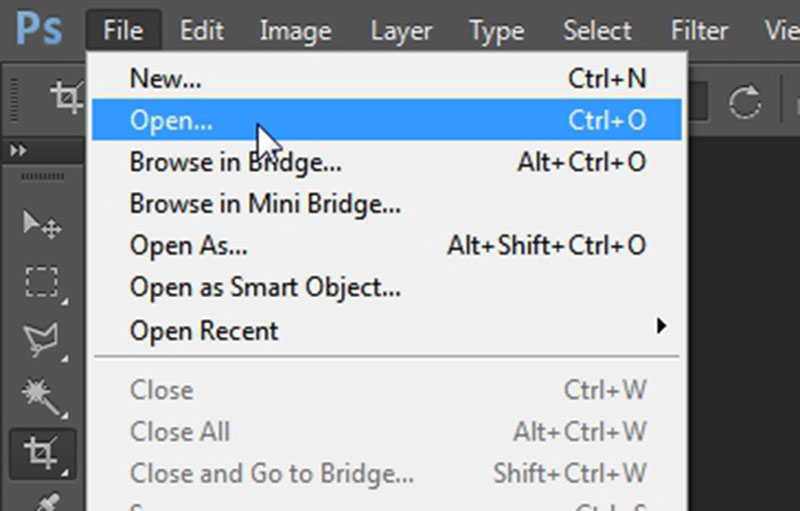


O Photoshop permite que você remova completamente a marca d'água da Getty Images e mantenha a qualidade e os detalhes da imagem. Além disso, pode Aumente a resolução da sua imagem com o Photoshop e fazer outras edições de imagens.
Mas você deve baixar e registrar este software para usar o recurso. Além disso, ocupa mais espaço no computador e pode retardar o processo do seu PC.
Como posso remover a marca d'água em um vídeo do TikTok?
Existem alguns removedores de marca d'água profissionais nos dispositivos móveis que você pode usar para remover a marca d'água do TikTok. Por exemplo, o Apowersoft Watermark Remover é uma ferramenta ideal. Ele permite cortar o vídeo e remover a parte indesejada. Você pode encontrar mais software de processamento de vídeo em dispositivos de desktop, eles podem remover marcas d'água TikTok com funções avançadas.
Como posso colocar marcas d'água na minha foto?
Você pode usar o Photoshop para adicionar marcas d'água às suas fotos. Você pode adicionar uma nova camada ou adicionar texto em uma foto como marca d'água. Além disso, existem muitas ferramentas de terceiros ou aplicativos de fotos padrão em seu smartphone que você pode usar para adicionar marcas d'água às fotos.
Posso usar fotos da Getty Images com marcas d'água?
Não, você não pode. Se você usar a imagem para fins pessoais ou profissionais sem a permissão do proprietário, estará infringindo os direitos autorais dessa imagem e do proprietário. É ilegal e você será punido por isso.
Conclusão
Este artigo fornece soluções para remover marcas d'água da Getty Images. Você pode usar o Aiseesoft Free Watermark Remover Online para exclua as marcas d'água da Getty Images online sem qualquer pagamento facilmente. Além disso, você pode usar o Photoshop para remover marcas d'água com recursos mais avançados. Ele pode manter os detalhes da imagem enquanto remove a marca d'água completamente. Se você tiver alguma dúvida ou quiser saber mais sobre como remover marcas d'água da Getty Images, deixe seu comentário abaixo.
Marca d'água de vídeo e imagem
O que é uma marca d'águaRemovedor de marca d'águaAplicativo removedor de marca d'águaRemover marca d'água no PhotoshopRemover marca d'água da fotoRemover objetos indesejados da fotoRemover texto de uma imagemRemover marca d'água de um vídeoRemover marca d'água do TikTokRemover texto do vídeoRemover marca d'água do BandicamRemover marca d'água do GIF
O Video Converter Ultimate é um excelente conversor, editor e aprimorador de vídeo para converter, aprimorar e editar vídeos e músicas em 1000 formatos e muito mais.
100% seguro. Sem anúncios.
100% seguro. Sem anúncios.